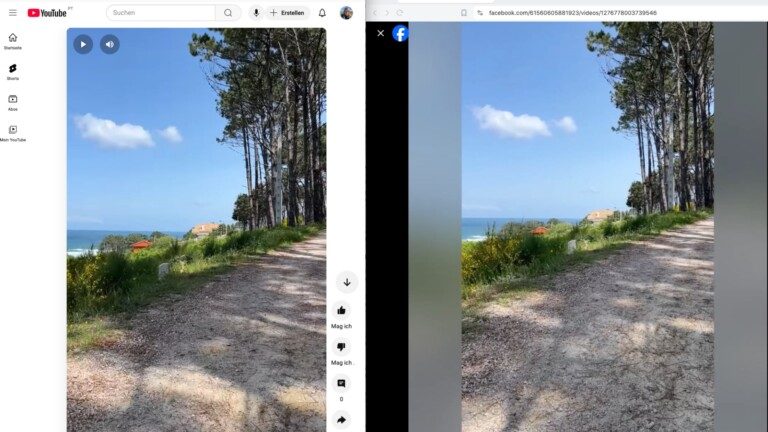Ein YouTube-Video noch einmal neu auf Facebook hochzuladen dauert länger als einfach den Link zu posten, kann sich aber lohnen.
Du hast ein richtig gutes Video aufgenommen und möchtest es jetzt auf deinen Social-Media-Kanälen teilen. Als Erstes fällt dir natürlich YouTube als Urgestein der Videoplattformen ein. Wenn du dein Video ebenfalls auf Facebook posten möchtest, hast du zwei Möglichkeiten: das Video einbinden oder es neu hochladen.
Wir erklären dir, wie beides funktioniert und warum es sich lohnt, es neu hochzuladen.
In diesem Artikel:
- Warum lohnt der doppelte Upload?
- Anleitung: Video auf YouTube hochladen
- Hochladen
- Details angeben
- Videoelemente auswählen
- Vorabprüfung
- Öffentlich machen
- Anleitung: Video-Link auf Facebook posten
- Anleitung: Video zu Facebook hochladen
- Fazit
Warum lohnt es sich, das Video zwei Mal hochzuladen?
Wenn du dein Video bereits auf YouTube hochgeladen hast, kannst du es mit zwei Klicks auf Facebook teilen und sparst dir damit Zeit im Vergleich zu einem weiteren Upload auf Facebook.
Dennoch kann sich der Aufwand lohnen, es noch einmal neu auf Facebook hochzuladen. Vor allem, wenn du deine Videos nicht nur für Freunde erstellst, sondern gerne ein großes Publikum erreichen möchtest.
Ein Grund, der für einen Upload zu Facebook spricht, ist dass du den Facebook-Algorithmus glücklicher machst. Facebook bevorzugt und bewirbt natürlich lieber eigene Inhalte als fremde. Und YouTube gehört Google, während Facebook zu Meta gehört. Zwei Konzerne, die nicht immer die besten Freunde sind.
Ein weiterer Punkt ist, dass du natürlich gerne wissen möchtest, wer und wie viele Personen dein Video angeschaut haben. Wenn du auf Facebook nur einen Link postest, sind die Analysemöglichkeiten sehr beschränkt. Lädst du das Video zu Facebook hoch, gibt dir Facebook viel mehr Möglichkeiten zur Auswertung – zumindest wenn du auf Facebook eine Seite betreibst.
Dein Video auf YouTube hochladen: Schritt für Schritt
Du loggst dich in dein YouTube-Konto ein und klickst dann im Menü auf den Punkt „Meine Videos“.
Damit öffnet sich „YouTube Studio“, das ist der Bereich, der deine Videos verwaltet.
Schritt 1: Hochladen
Klickst du dort auf „Video hochladen“ öffnet sich ein Overlay, in das du dein Video einfach hinziehen kannst.
Schritt 2: Details zum Video angeben
Nun geht es an die Details. Als erstes braucht dein Video Titel und Beschreibung.
Schritt 3: Video-Elemente auswählen
Im nächsten Schritt fragt dich YouTube, ob du weitere Inhalte von dir oder Partnern verlinken möchtest, die ähnlich sind. Außerdem kannst du Untertitel hochladen oder manuell eintippen.
Schritt 4: Vorabüberprüfung
YouTube prüft hier in einem Schnellverfahren auf Urheberrechtsverletzungen. Wenn dort ein grüner Haken erscheint, heißt das aber nicht automatisch, dass du keine Urheberrechte verletzt!
Schritt 5: Veröffentlichung
Im letzten Schritt gibst du noch an, dass dein Video öffentlich sein soll.
YouTube-Video auf Facebook posten: Einbettung
Direkt nach Veröffentlichung bietet dir YouTube an, das Video auf anderen sozialen Netzwerken zu teilen.
Klickst du dort auf das Facebook-Icon, öffnen sich deine Facebook-Seite oder dein Facebook-Profil. Das Overlay bietet dir direkt an, das Video mit nur einem Klick dort zu veröffentlichen. Du kannst aber natürlich auch noch etwas dazu schreiben.
Und schon ist dein Video auf Facebook:
Aber: Dein Video ist nur ein Link. Klickt jemand auf den Eintrag, öffnet sich YouTube.
YouTube-Video auf Facebook-Posten: Erneuter Upload
Der Video-Upload auf Facebook ist sehr viel einfacher als der auf YouTube.
Schritt 1: Upload auf Facebook
Du kannst den Videoupload ganz einfach über das Feld starten, in dem du auch sonst Beiträge und Fotos postest.
Und wie bei der Einbettung auch hast du die Möglichkeit noch etwas dazu zu schreiben.
Schritt 2: Video-Optionen
Je nachdem, ob du mit einem privaten Profil dein Video postest oder als Seite, ist nicht nur der Button anders benannt, sondern auch die Möglichkeiten sind anders.
Als Privatperson kannst du mit Klick auf „Bearbeiten“ nur ein passendes Thumbnail auswählen und Untertitel hinzufügen.
Wenn du eine Seite auf Facebook hast, klickst du auf „Videooptionen“ und findest dort weit mehr Einstellungsmöglichkeiten. Du kannst zum Beispiel auch Kategorien hinzufügen.
Es kann passieren, dass du anschließend von Facebook die Meldung bekommst, dass dein Beitrag noch bearbeitet wird und du informiert wirst, sobald er fertig ist.
Bei einem Posting als Seite kannst du nach der Veröffentlichung detaillierte Einblicke darein zu bekommen, wie sehr dein Video deine Follower interessiert hat.
Fazit
Es lohnt sich, das YouTube-Video nicht nur auf Facebook zu posten, sondern es noch einmal neu hochzuladen, wenn dein Ziel ist, möglichst viele Menschen damit zu erreichen. Besonders wenn du eine Facebook-Seite betreibst, lohnen sich die extra Klicks, damit du eine präzise Auswertung bekommst.
Der Upload mit seinen Einstellmöglichkeiten ist natürlich besonders einfach am Laptop zu erledigen, es sind aber sowohl YouTube als auch Facebook darauf ausgelegt, Videoinhalte mit dem Smartphone zu veröffentlichen.